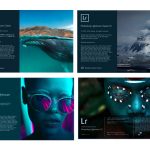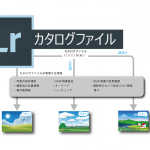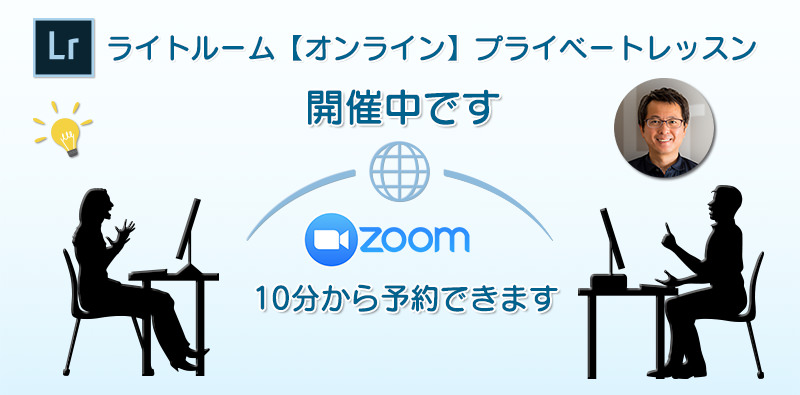「Lightroomを使っていく上で、やってはいけないこと」第2弾の記事です。
以下、「Lightroomを使っていく上で、やってはいけないこと」のシリーズ記事となりますので、よろしければこちらもお読みください。
まずは、「カタログのバックアップファイルの保存場所を、オリジナルファイルと同じ場所にしておくのはNG」という内容です。
2018年10月12日に『ライトルームでやってはいけないこと③』という記事もアップしました。「写真保存フォルダーはライトルーム専用にする」という内容です。是非ご一読ください。
2019年5月26日に『ライトルームでやってはいけないこと④」を追加しました。「メモリーカード内の写真を削除せずにいつまでもとっておくのはNG!」という内容です。
2019年6月15日に『ライトルームでやってはいけないこと⑤』を追加しました。「むやみに新しいカタログを作ってはいけない」という内容です。
今回は、ちょっと基礎的な内容になりますが、とても大切な事ですので、Lightroom初心者以外の方もご一読くださいね。
(今回の記事はLightroom Classic CCやそれ以前のLightroom CCを対象としています。2017年10月18日にリリースされた、クラウドベースのLightroom CCは対象外ですのでご了承ください。ご利用中のバージョンが不明の場合は、以下のページでご確認ください。)
「Lightroomを使っていく上で、やってはいけないこと②」は、「読み込みを行った後に元画像のファイルパスを変更すること」です。
ミヤビプロダクションのライトルーム関連記事を頻繁にお読みいただいている方は既にご存知かと思いますが、ライトルームは、「カタログファイル」と「元画像(=写真)」が関連付けられて初めて機能します。
カタログファイルに関する詳しい解説はこちら。
この関連付けのことを「紐付け」と呼んだりしますが、この「紐付け」が切れてしまうと、カタログファイルから元画像が見えない状態になります。画面には、サムネイルの右上に「!」マーク、そして、「フォルダー」パネルには「?」マークが表示され、この状態だと、ライトルームは写真を現像することができなくなってしまいます。また、既に現像が完了している写真でも、高解像度でJPEGに書き出すなどの作業ができなくなります。
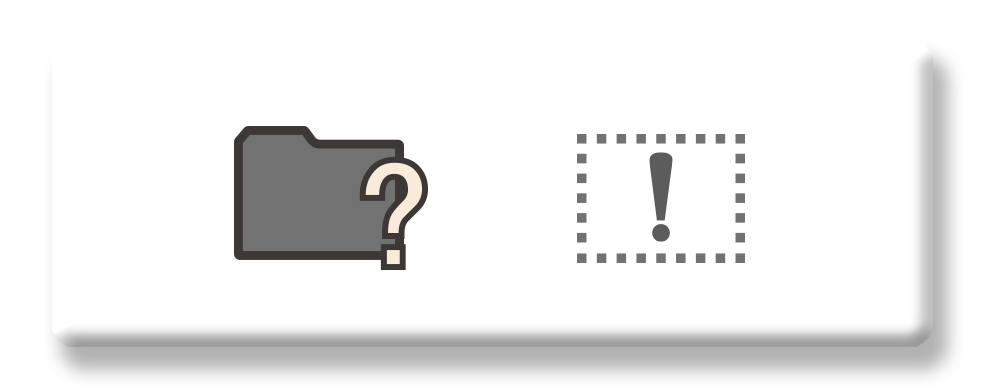
「紐付け」は、意外と簡単に切れてしまうもので、かなりの方が一度は「!」マークや「?」が出ている状態になった経験があると思います。そして、紐付けが切れてしまう理由として、最も多いのが、ライトルームに写真を読み込んだ後、WindowsのエクスプローラやMacのFinderで、写真のファイルパスを変更してしまうこと、です。
「ファイルパス」というとちょっと難しく聞こえますが、以下のように、ファイルの場所を表すものです。
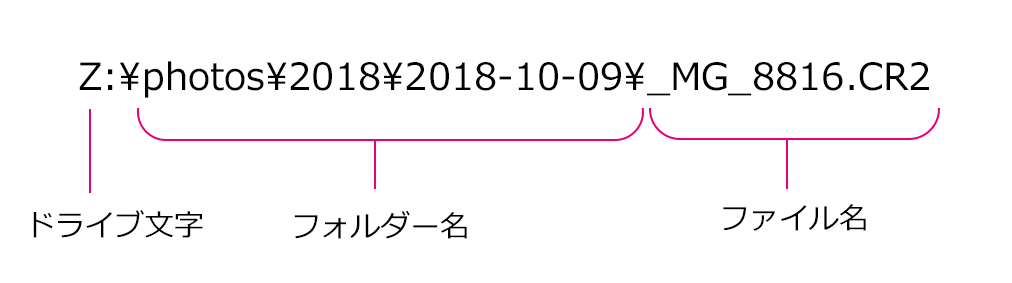
この場合、「ファイル名」とは、元画像のファイル名のこと。
「フォルダー名」はそのファイルが保存されているフォルダーやサブフォルダーのこと。そして、「ドライブ文字」は外付けハードディスクなど、ファイルが保存されているドライブを指しています。(ドライブ文字はWindows特有のものですが、Macでも、ボリューム名、というものがあります。)
ファイルパスは写真の場所を表す「住所」だと思ってください。
「ドライブ文字」が都道府県名、「フォルダー名」が市区町村名、そして「ファイル名」が番地ですね。
ライトルームに読み込まれた写真には、それぞれ、この「住所」が付いています。そして、この住所の一部が変更されただけで、カタログファイルから、元画像が見えなくなってしまうのです。
良くやりがちなのが、元画像を読み込んだ後に、その「ファイル名」を「四国旅行0001.jpg」などに変更すること。その気持ちは理解できますが、これにより番地が変わってしまうので、カタログファイルから、元画像が見えなくなります。
また、元画像が保存されているフォルダーを変更する(つまり、フォルダー名を変更したり、元画像の保存場所を変更したりする)と、市区町村名が変わってしまうので、これもNG。
さらに、Windowsをお使いの方は経験があるかもしれませんが、ある日突然、ドライブ文字が変わってしまったりします。それまでは「Eドライブ」だったものが「Fドライブ」になってしまったりするのです。これにより、都道府県名が変わってしまい、これまた、元画像が見えなくなってしまいます。
これは、不可抗力なのですが、ドライブ文字が変わってしまう場合は、コントロールパネルから設定の変更をします。その方法は別途記事を書かせていただきますね。
ということで、元画像のファイルパスを変更せずに使っていくことを意識するよう、心掛けてみてくださいね。
ライトルームの使い始めに、「元画像をどこに保存するか」をしっかり決めておけば、後からファイルパスを変更しなくて済みますので、よろしければ、以下の記事も参考にしてください。
今回の記事は、ここまでです。
この記事で解説しているように、ライトルームの基本をしっかり押さえ、正しい使い方で使い続けていきたいとお考えの方は、是非一度、「マサ・オニカタのライトルーム使い方講座(マンツーマンレッスン)」をご受講ください。
プライベート・レッスンですので、ご自分のペースでしっかりと学んでいただくことができます。
ライトルーム初心者からプロのカメラマンまで、幅広い層の方々に受講していただき、大変ご満足頂いています。
レッスン受講をご希望の方はこちらをお読みください
「① 新橋駅から徒歩1分の会場」と、「②JR川崎駅から徒歩3分の会場」で開催しています。
③東京都、神奈川県、埼玉県、千葉県にお住いの場合は出張レッスンも承ります。
「ストアカ」というプラットフォームを介しての開催となります。まずは以下のボタンを押してストアカに登録をお願いします。
ストアカで使える500円クーポンをゲット
(ストアカの登録は無料です)
① 新橋駅から徒歩1分の会場での受講をご希望の方は以下の「日程詳細へ」ボタンをクリックして、レッスンの詳細を確認し、お申し込みください。
② 川崎駅から徒歩3分の会場での受講をご希望の方は以下の「日程詳細へ」ボタンをクリックして、レッスンの詳細を確認し、お申し込みください。
③ 出張レッスンをご希望の場合は、以下のボタンを押してご相談ください。
ご都合が合わない場合は?
受講をご希望の日時に講座の開催予定がない場合は、以下のボタンを押してご相談ください。なるべくご希望に合う時間帯の開催を検討させていただきますので。
レッスン時間延長に関して
レッスン時間の延長をご希望の方は前以てお問い合わせください。スケジュールに空きがある場合は、15分 1,250円(税込)で延長受講していただけます。
ミヤビプロダクション
マサ・オニカタ